
قالب فلت روشن میهن بلاگ


نسخه اورجینال و اصلی
تهیه ی نسخه ی پشتیبان برای هر وبسایتی امری ضروری تلقی می شود و با توجه به نوع فعالیت ها زمانبندی شده و باید انجام شود.
متاسفانه بسیار مشاهده می شود که کاربران در این امر کوتاهی کرده و بعدها به مشکلات بزرگی برخورد خواهند کرد. باید خدمت شما عرض کنم که در این دنیای مجازی، حتی اگر از بهترین سرور و سرویس دهنده استفاده می کنید، باز هم نباید صد در صد امیدوار به این باشید که آب از آب تکان نمی خورد و اتفاقی نخواهد افتاد! همیشه درصد خطایی وجود دارد و احتمال بروز مشکلات را نباید نادیده گرفت.
خوشبختانه در وردپرس، افزونه های بسیاری برای این کار موجود است که با نصب آن ها می توانید ایمن تر گام بردارید. تا امروز نیز افزونه های متعددی خدمت شما دوستان معرفی کردیم. امروز نیز با افزونه ی دیگری که کمی متفاوت تر عمل می کند در خدمت شما عزیزان هستیم.
افزونه ی مورد نظر، به صورت کامل از سایت شما، نسخه ی پشتیبان تهیه می کند و در صورتی که بخواهید می تواند اطلاعات را دوباره بازگردانی کند. این افزونه دقیقا بر پایه ی Mysql و PHP نوشته شده و با وردپرس سازگاری کامل دارد.
برای استفاده از این افزونه باید آن را نصب و فعال نمایید.
دقت کنید!!! که باید دایرکتوری مربوطه به بک آپ گیری در شاخه ی اصلی هاست (به عنوان مثال public_html) داشته باشید تا تمامی عملیات در آن انجام شود.
پس از فعال کردن افزونه، آن را در زیر منوی افزونه ها با عنوان Xcloner ایجاد خواهد شد. با کلیک بر روی آن به محیط تنظیمات افزونه وارد می شویم.
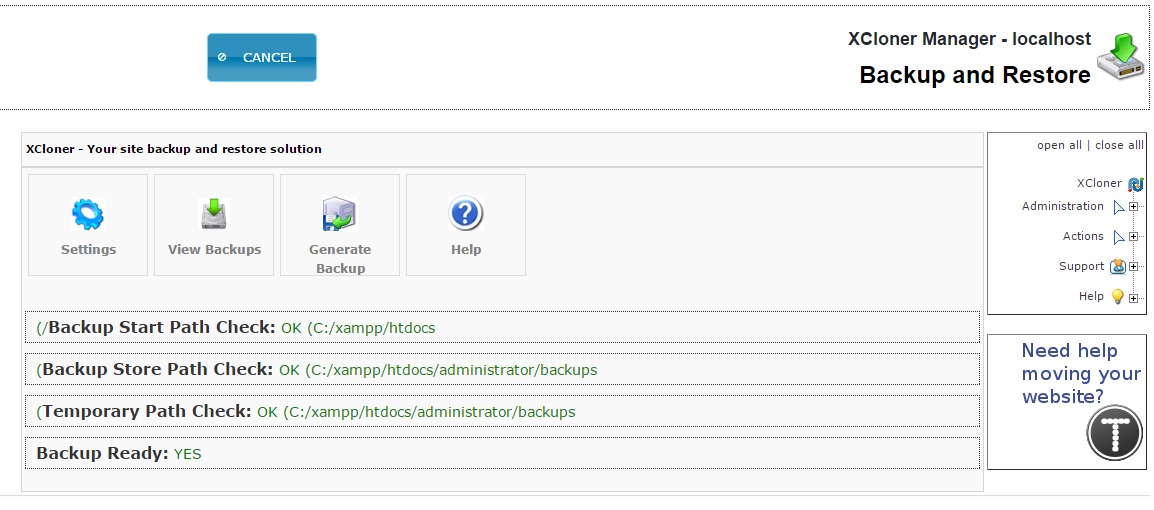
این بخش خود دارای تب هایی است که به بررسی آنها می پردازیم.
در تب “General” می توانید مسیری که قرار است نسخه ی پشتیبان در آن ذخیره شود و مسیری که تمامینسخه های پشتیبان یک جا ذخیره می شوند را مشخص می نمایید.
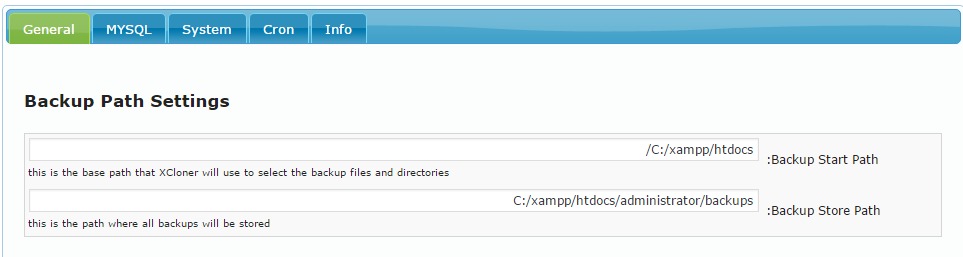
نحوه ی بک آپ گیری را می توانید مشخص نمایید.
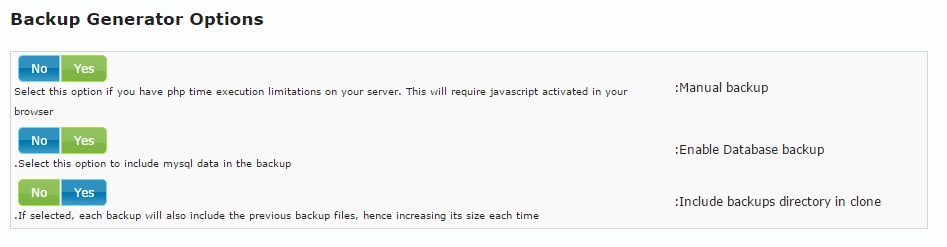
تنظیمات مربوط به مسیر پایگاه داده می باشد . که البته به صورت پیش فرض مشخص می شود.
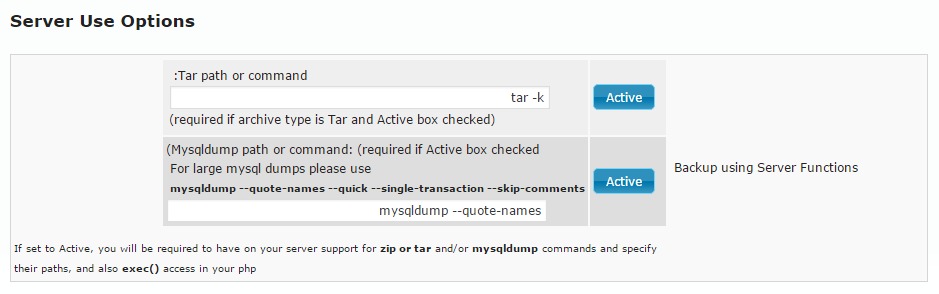
در تب “MySQL”، اطلاعات دیتابیس یا همان پایگاه داده را از شما درخواست می نماید و شما باید اطلاعات خود را وارد نمایید.

در تب “System” گزینه هایی از قبیل زبان افزونه، اطلاعات اف تی پی، و تنظیمات دستی افزونه ی بک آپ را می توانید تنظیم نمایید.
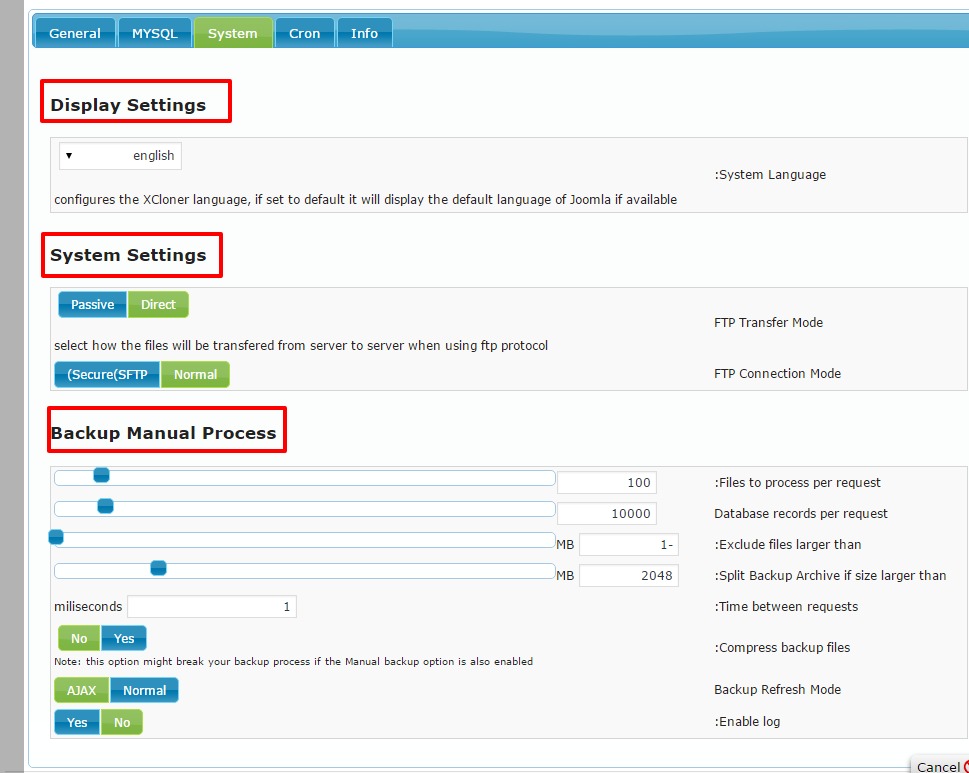
در تب بعدی “Cron” باید مشخص نمایید که به چه شکلی نسخه ی پشتیبان تهیه شود و همچنین در کجا ذخیره شود. در کامپیوتر شما، دراپ باکس، ایمیل و…
و همچنین نسخه های پشتیبان قبلی در هاست، ظرف چه مدتی حذف شوند.
پس از بررسی این بخش، تنظیمات خود را ذخیره نمایید.
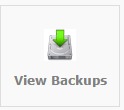
در این قسمت، تمامی بک آپ هایی که تهیه کرده اید با جزئیات قابل مشاهده می باشند.
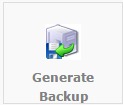
در این قسمت، تمامی مواردی که در برنامه ی بک اپ گیری قرار دارند را مشخص می کند.
این بخش نیز دارای سه تب مختلف است که به بررسی آنها می پردازیم.
در تب “Database Options”، تمامی جداولی که در دیتابیس شما موجود است را مشخص کرده و اگر تمایل دارید جدولی را انتخاب نمایید می توانید با کلیک بر روی آن این کار انجام دهید.
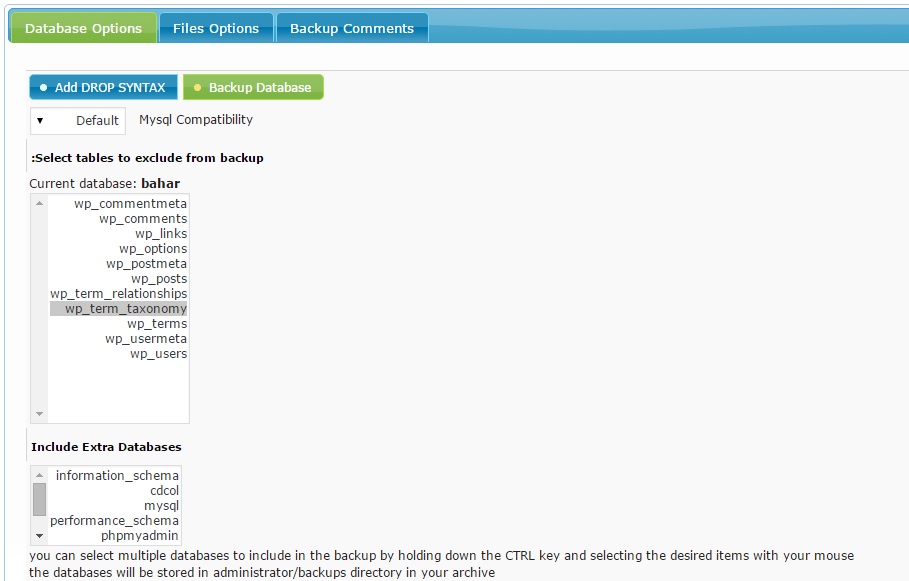
در تب “Files options” تمامی فایل های موجود سایت را مشخص کرده که می توانید آنها را تیک بزنید تانسخه ی پشتیبان از همان بخش ها گرفته شود.
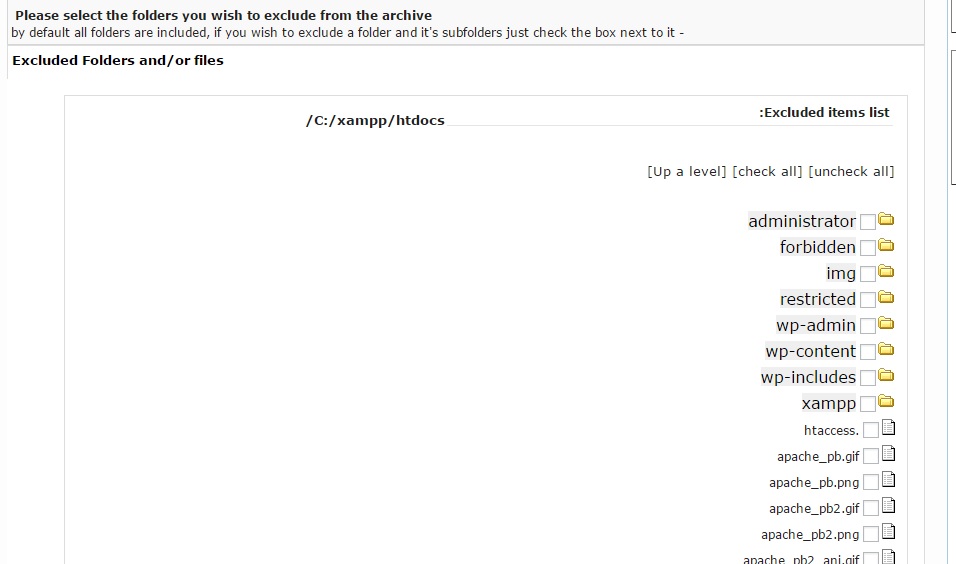
در تب بعدی نیز می توانید دیدگاه و نوشته ای را ایجاد کنید. حال بر روی گزینه ی continue کلیک کنید تا شروع به فرآیند بک آپ گیری نماید.
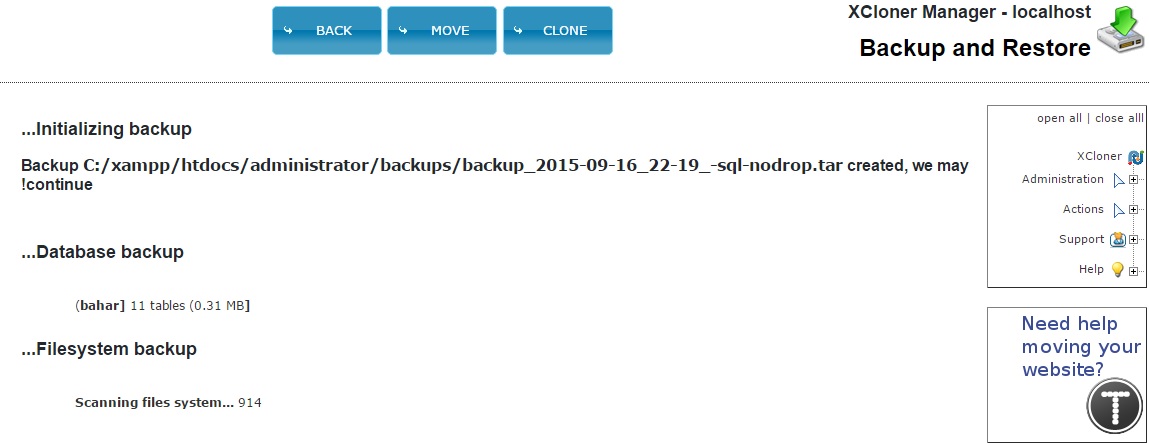
پس از انجام فرآیندی که در تصویر مشاهده می کنید پنجره ای جهت موفق بودن فرآیند بک آپ به شما نمایش خواهد داد.
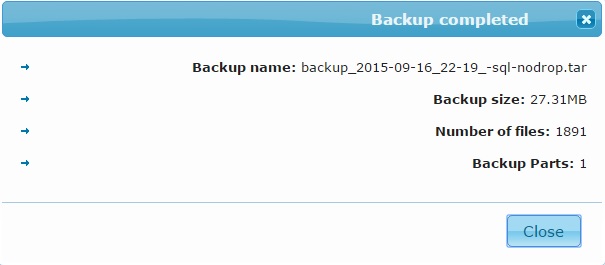
سپس برای انتقال آن بر روی گزینه ی “Clone” کلیک نمایید. همانطور که در بخش قبلی محیط خود را مشخص کردید، در این بخش باید اطلاعات فضای مورد نظر خود را وارد کرده تا تمامی بک اپ به آن محیط منتقل شود. و در زمانی که مورد نیاز است آن را بازیابی نماییم.
برای بازگردانی نسخه ی پشتیبان، از منوی سمت راست گزینه ی “Restore backup” را کلیک نمایید.
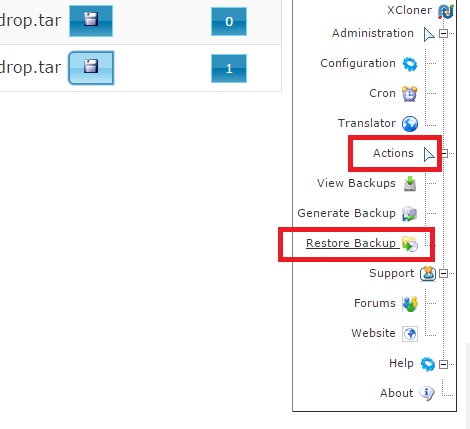
یکی از مهم ترین مسائلی که مدیران سایت ها باید به آن توجه نمایند تهیه ی منظم و به موقع نسخه ی پشتیبان از سایت می باشد. توجه داشته باشید با انجام ای فعالیت همیشه مطمئن و ایمن می توانید به کارهای خود ادامه دهید.
همچنین در هنگام نصب افزونه ای یا کد نویسی خاصی در سایت خود، حتما قبل از آن نسخه ی پشتیبان جدیدی تهیه نمایید.
